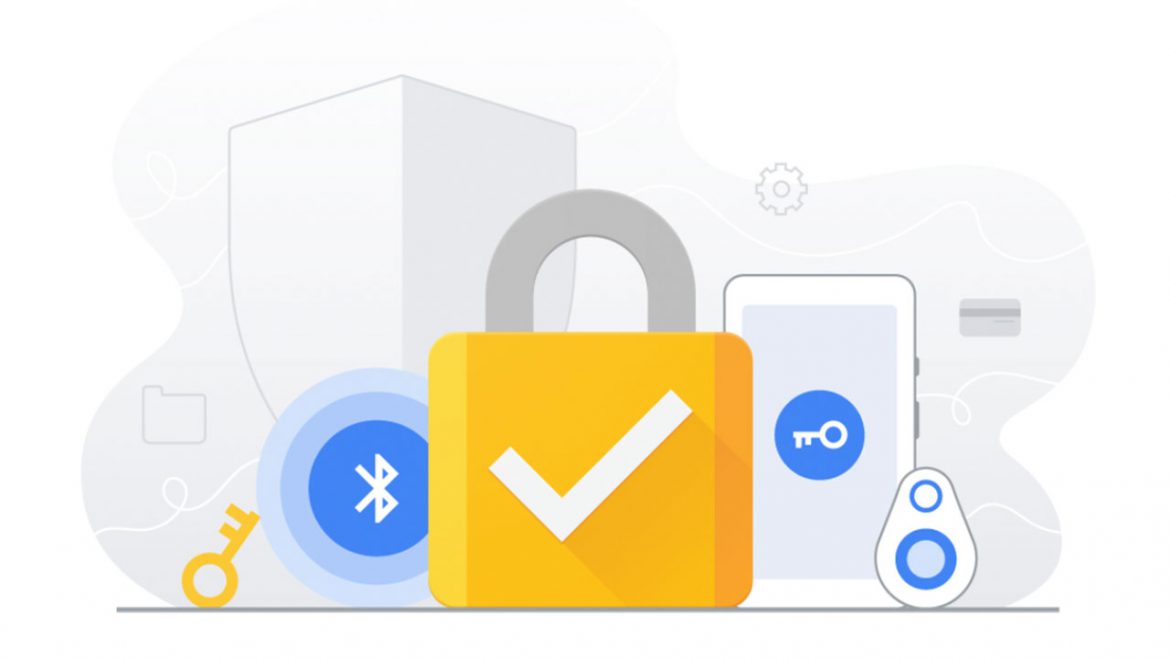Trong bối cảnh các mối đe dọa bảo mật luôn xuất hiện đối với dữ liệu cá nhân, vì vậy một lớp bảo vệ bổ sung là cần thiết. Mới đây, Google đã cập nhật ứng dụng Google Smart Lock để sử dụng iPhone làm khóa bảo mật. So với xác thực hai yếu tố thông qua mã được gửi qua SMS hay qua Google Authenticator, khóa bảo mật được coi là an toàn hơn rất nhiều.
Sử dụng iPhone làm khóa bảo mật 2FA cho tài khoản Google
Khóa bảo mật điện thoại tích hợp là gì?
Đây là một ứng dụng của Google cho phép iPhone như lớp bảo mật vật lý thứ hai trong xác thực hai yếu tố (2FA) để đăng nhập vào tài khoản Google. Khi người dùng thiết lập xong, giả sử bạn đăng nhập tài khoản Google trên laptop, thì lập tức trên iPhone đã thiết lập sẽ xuất hiện một thông báo đăng nhập. Sau đó cần mở khóa iPhone (yêu cầu có kết nối và trong phạm vi Bluetooth) mở ứng dụng và xác thực đăng nhập để có thể truy cập thành công vào tài khoản Google.
Khóa bảo mật này khác với Google Prompt (xác minh 2 bước). Google Smart Lock hoạt động dựa trên Bluetooth, thay vì kết nối thông qua internet.
Khóa bảo mật này hoạt động như thế nào trên iOS?
Tính năng này sử dụng phần cứng Secure Enclave để biến thiết bị iOS thành một khóa bảo mật để xác thực hai yếu tố. Secure Enclave là một bộ vi xử lý kép tích hợp lên chip của iPhone và đảm nhiệm tất cả các chức năng mã hóa nhằm bảo vệ dữ liệu quan trọng của người dùng. Hơn nữa, tính năng bảo mật này (lần đầu tiên ra mắt trên iPhone 5s) và cho đến nay vẫn được bảo vệ an toàn ngay cả khi kernel đã bị xâm nhập.
Thiết lập iPhone làm khóa bảo mật (2FA) cho tài khoản Google
1. Trước tiên, bạn cần cập nhật phiên bản mới nhất của ứng dụng Google Smart Lock hoặc nếu bạn chưa tải ứng dụng này, thì có tải truy cập App Store để tải xuống miễn phí.
2. Mở ứng dụng Google Smart Lock, sau đó nhấn vào Bắt đầu.
3. Tiếp theo, hãy lựa chọn tài khoản Google bạn muốn thiết lập điện thoại của mình làm khóa bảo mật tích hợp và nhấn chọn Có, tôi đồng ý.
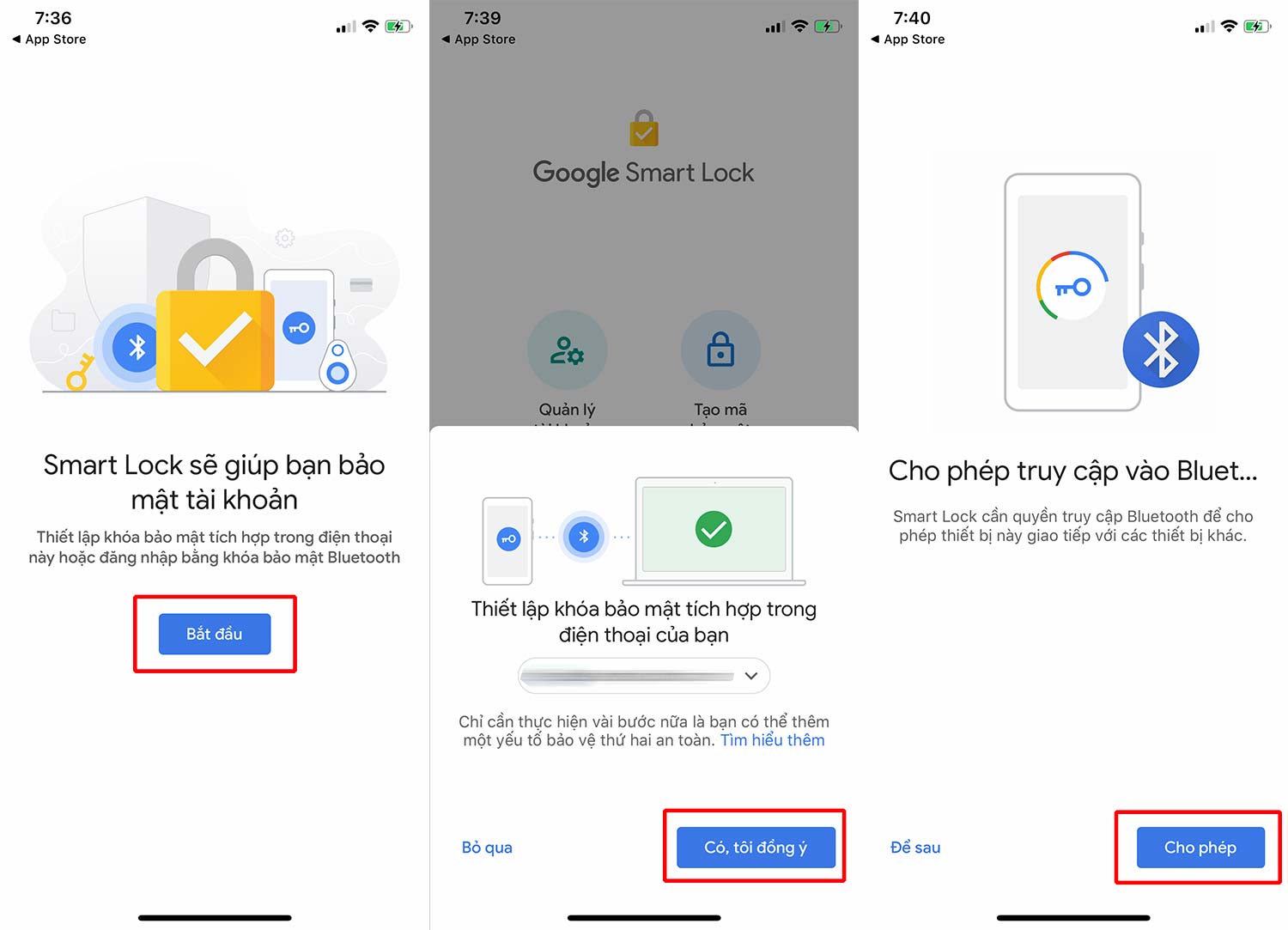
4. Trên màn hình tiếp theo, bạn sẽ được yêu cầu cho phép ứng dụng truy cập Bluetooth để có thể giao tiếp với các thiết bị khác, nhấn vào Cho phép.
5. Cuối cùng, xác minh tài khoản của bạn bằng mật khẩu sau đó nhấn Đăng ký.
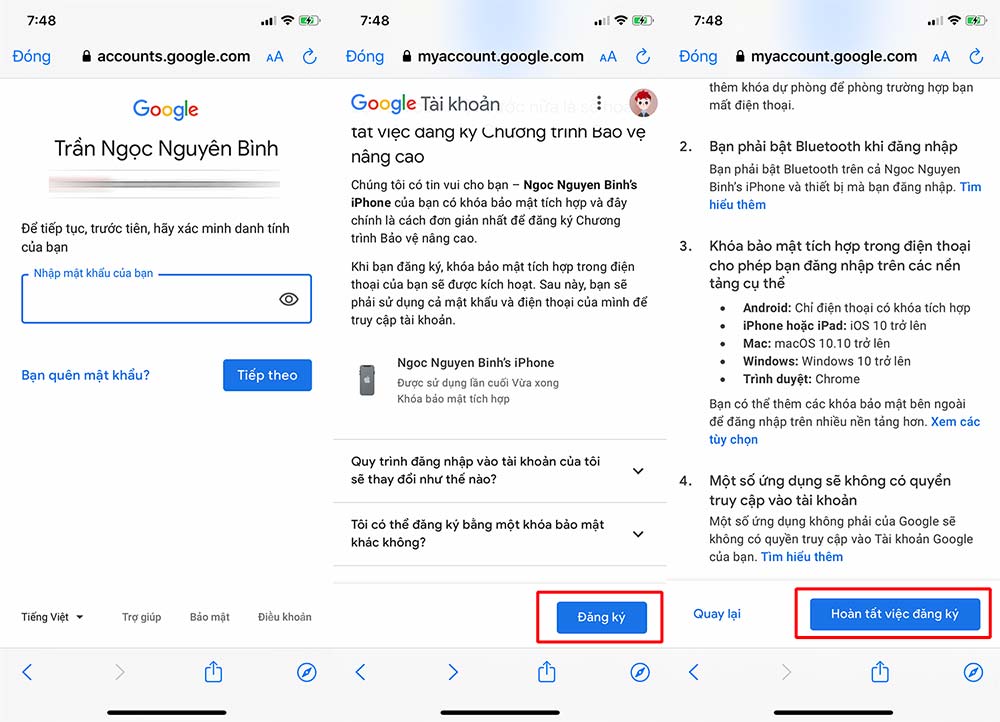
Hoàn thành!
Lưu ý: Tính năng này yêu cầu Bluetooth phải được bật trên cả iPhone và các thiết bị khác nơi thực hiện đăng nhập.